Fiks Spotify Preview Song Fungerer ikke
Miscellanea / / April 03, 2023
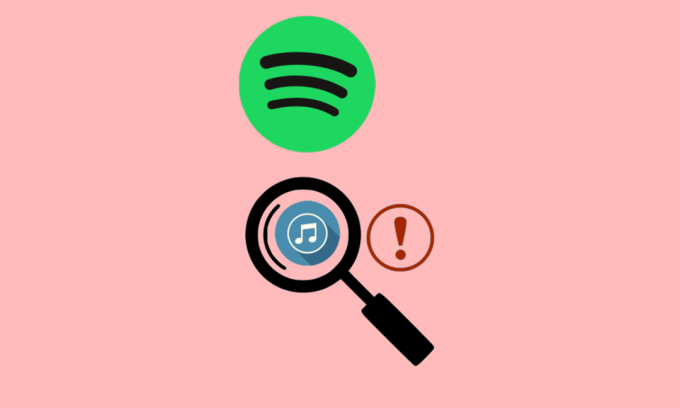
Hørt om Spotify-appen? Det er neppe noen sjanse for at noen ville ha omgått denne plattformen, er det ikke? Det er en lydstrømming og medietjenesteleverandør-app grunnlagt av Daniel Ek og Martin Lorentoz fra Sverige. Den rommer mer enn 70 millioner sanger, innspilt musikk og podcaster som er begrenset med digital opphavsrett. En av funksjonene som gjør denne plattformen til et ideelt valg for avspilling og streaming av lydinnhold, er forhåndsvisningsfunksjonen. Du trenger bare å klikke på sangen på albumet og du kan se sangen med coverart. Det er imidlertid visse tilfeller der funksjonen kanskje ikke fungerer på vår PC. Denne artikkelen vil hjelpe deg med å fikse Spotify-forhåndsvisningssangen som ikke fungerer.
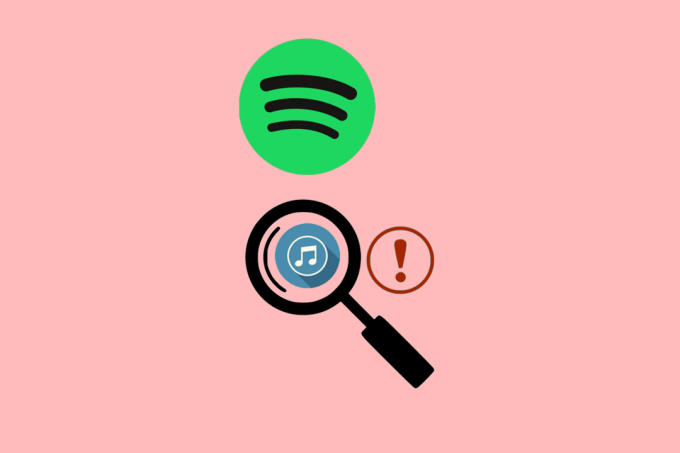
Innholdsfortegnelse
- Hvordan fikse Spotify Preview Song som ikke fungerer
- Hvorfor Spotify Preview Song fungerer ikke?
- Metode 1: Grunnleggende feilsøkingsmetoder
- Metode 2: Oppdater Spotify-appen
- Metode 3: Tøm buffer og informasjonskapsler
- Metode 4: Oppdater Windows OS
- Metode 5: Installer Spotify-appen på nytt
- Metode 6: Kontakt Spotify Support Team
Hvordan fikse Spotify Preview Song som ikke fungerer
Vi gir deg en perfekt guide som vil lære deg hvordan du fikser Spotify forhåndsvisningssang som ikke fungerer i detalj.
Raskt svar
Du kan prøve å sjekke internettforbindelsen din. Sørg for at du har en stabil internettforbindelse. Du kan også prøve å tømme Spotify-bufferen ved å følge disse trinnene:
1. Åpne Spotify Desktopapp.
2. Velg Spotify Innstillinger menyen ved å klikke på pil ned-ikonet ved siden av profilikon.
3. Til slutt velger du Tøm cache og bekreft forespørselen ved å klikke på Tøm cache knappen igjen.
Hvorfor Spotify Preview Song fungerer ikke?
Forhåndsvisningen av sangen kan ikke vises på Spotify-appen på grunn av en av følgende årsaker.
- Manglende alternativ: På enkelte enheter og oppdaterte versjoner av appen er muligheten til å forhåndsvise sangen utilgjengelig. Dette skyldes først og fremst problemer i Spotify-plattformen.
- Ustabil Internett-tilkobling: En ustabil og svingende Internett-tilkobling garanterer kanskje ikke en riktig tilkobling til Spotify-plattformen og gir ikke en riktig forhåndsvisning av sanger.
Nå som du vet hvorfor Spotify Preview-sang ikke fungerer, kan vi nå lære de mulige løsningene for å fikse problemet.
Metode 1: Grunnleggende feilsøkingsmetoder
Å fjerne ethvert problem ved å bruke en enkel og rask løsning er alltid verdt å merke seg. Avsnittet har de grunnleggende feilsøkingsmetodene for å fikse problemet.
1A. Sørg for at PC-en oppfyller app-spesifikasjonen
Den første og fremste kontrollen som skal utføres for å sikre at problemet er løst, er å sjekke om Spotify-appen er kompatibel med PC-en. Du kan sjekke enhetsspesifikasjonene på den offisielle nettsiden. Spotify-appen kan for eksempel lastes ned i Windows OS på 7, 8, 8.1, 10 og 11 versjoner, for både 32-biters og 64-biters PC-er.
Bruk lenken som er gitt her for å lære metoden til sjekk spesifikasjonene til PC-en og sjekk om Spotify-appen er kompatibel med PC-en.
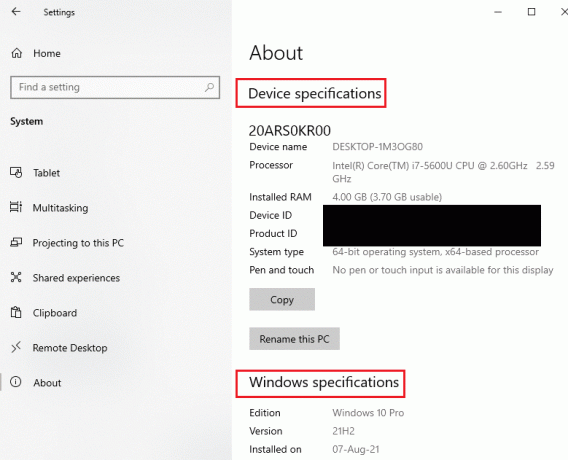
1B. Start Spotify-appen på nytt
Noen ganger kan problemet skyldes en mindre uløst feil eller ventende programmer. Du kan starte Spotify-appen på nytt for å løse feilene.
1. Ved å bruke instruksjonene i lenken som er gitt her, lukke alle forekomstene av Spotify app.
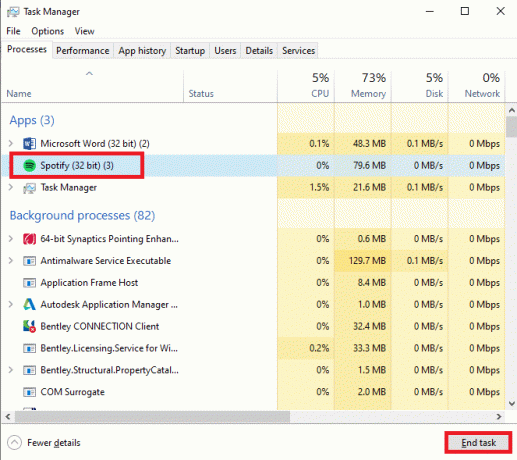
2. Klikk på søkelinje skriv nederst Spotify, og klikk på Åpen alternativet i høyre rute.
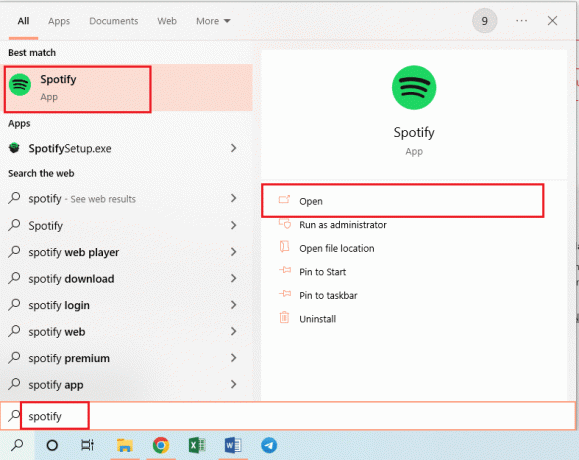
1C. Start PC-en på nytt
For å løse mindre feil og problemer med musikkstrømming som kan ha forårsaket problemet, kan du starte PC-en på nytt. Les artikkelen om de ulike alternativene for å start PC-en på nytt og rydde opp i problemet.

1D. Feilsøk Internett-tilkobling
En stabil og rask Internett-tilkobling er nødvendig for å sikre riktig drift av Spotify-appen.
- Spotify-appen er ikke mye krevende med tanke på nettverksbruk, men den kreves for å ha en jevn internettforbindelse. Du kan sjekke hastigheten på Internett-tilkoblingen ved å bruke Fartstest nettstedet og se om opplastings- og nedlastingshastigheten er minst 5 Mbps.
- Hvis Internett-tilkoblingen oppfyller ønsket hastighet, men fortsatt er en hovedårsak til problemet, kan du prøve å fikse det. Følg alternativene gitt i lenken til feilsøk problemene i nettverkstilkoblingen.
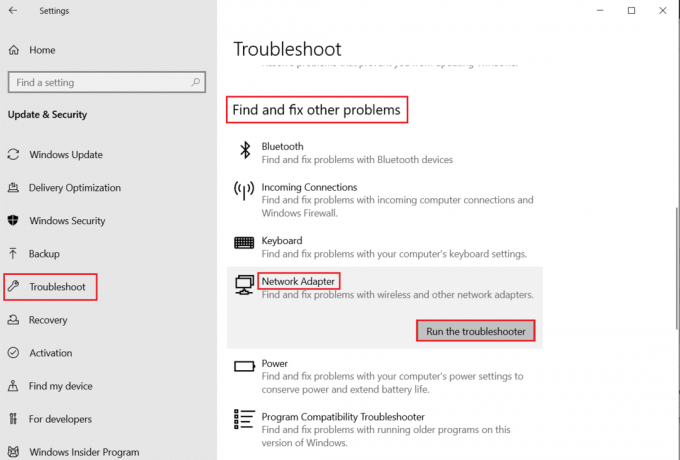
Metode 2: Oppdater Spotify-appen
Manglende funksjoner og sikkerhetsoppdateringer utgitt av utviklerne kan føre til et stort problem. Du kan prøve å installere oppdateringene for å få de nyeste funksjonene og feilrettingene for å fikse problemet som hvorfor Spotify forhåndsvisningssang ikke fungerer.
1. Åpne Spotify app som sagt tidligere.
2. Klikk på ned pilen ved siden av profil navn i den øverste linjen.
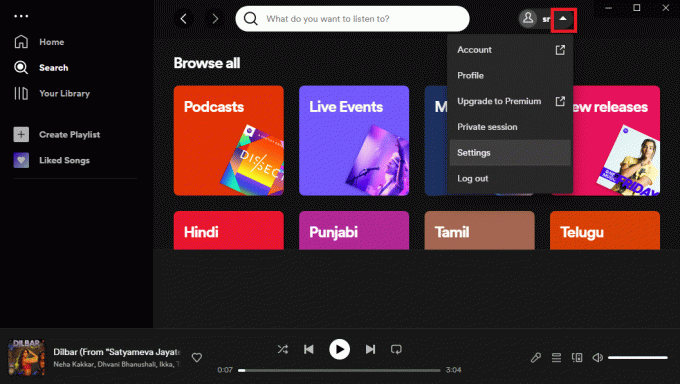
3. Klikk på Oppdatering tilgjengelig alternativet i menyen.
Merk: Dette alternativet vises bare hvis en oppdatering for Spotify-appen er tilgjengelig.
4. Klikk på Start på nytt nå alternativet for å starte Spotify-appen på nytt.
Les også:11 måter å fikse Spotify som tilfeldig hopper over sanger
Metode 3: Tøm buffer og informasjonskapsler
De bufrede dataene hjelper til med å laste medieinnholdet på Spotify-appen enkelt. Dette kan imidlertid ta opp lagringsplass. Du kan slette disse dataene for å unngå sikkerhetsrisiko mens du laster inn forhåndsvisningen av sangen.
1. Følg den forrige instruksjonen for å starte Spotify app.
2. Klikk på ned pilen på profil navn som sagt tidligere.
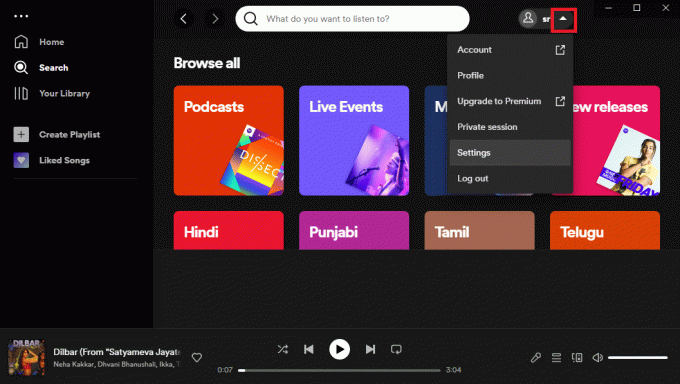
3. Klikk på Innstillinger alternativet i menyen.
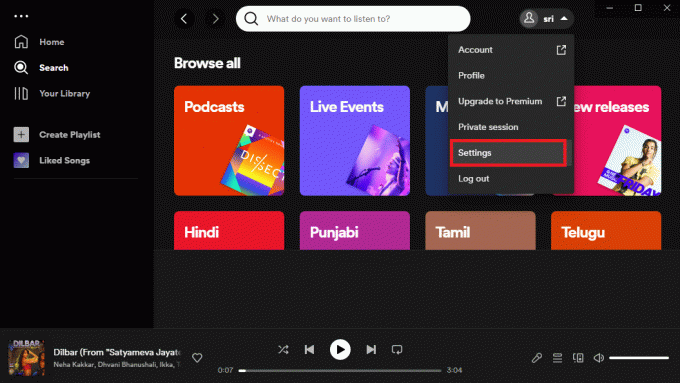
4. Klikk på Tøm cache knappen i Oppbevaring seksjon.
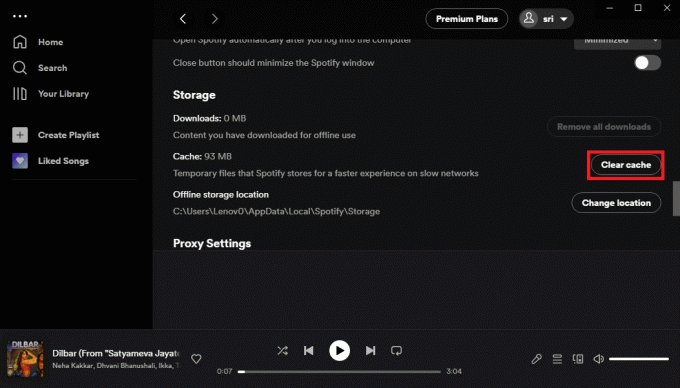
5. Klikk på Tøm cache knappen i bekreftelsesvinduet.
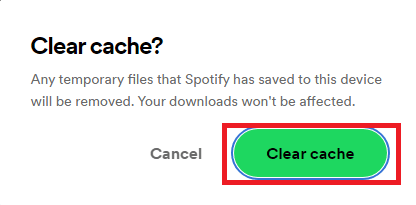
6. Du kan se bekreftelsesmeldingen om tømt cache nederst på skjermen.
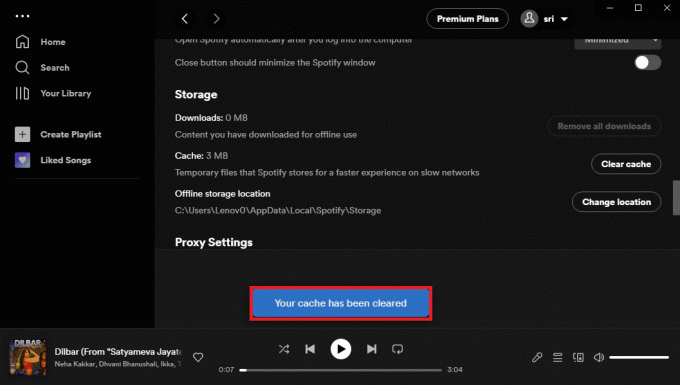
Metode 4: Oppdater Windows OS
Et utdatert Windows-operativsystem kan hindre den effektive funksjonen til Spotify-appen. Du kan prøve oppdatering av Windows OS som beskrevet i lenken for å fikse problemet.
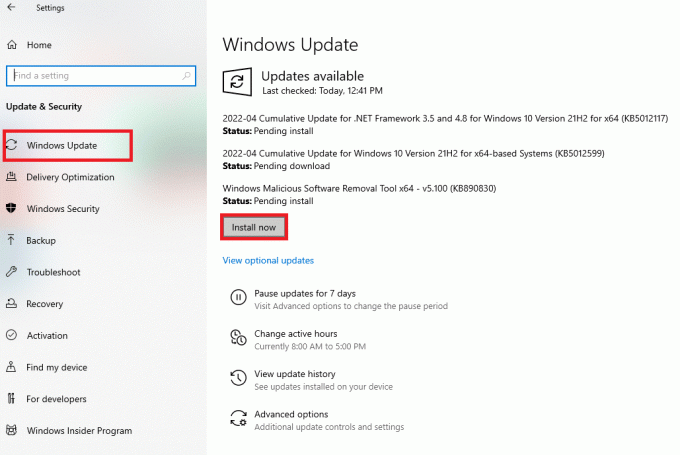
Les også:Spotify endrer sine Podcaster-verktøy inkludert anker
Metode 5: Installer Spotify-appen på nytt
Hvis ingen av alternativene fungerer for å fjerne problemet, kan du prøve å installere Spotify-appen på nytt på PC-en. Dette vil bidra til å fjerne alle forekomster og feil i appen.
Trinn I: Avinstaller Spotify-appen
Som et første trinn må du avinstallere Spotify-appen på PC-en. Ved å bruke instruksjonene gitt i lenken kan du avinstaller Spotify-appen fra din PC.
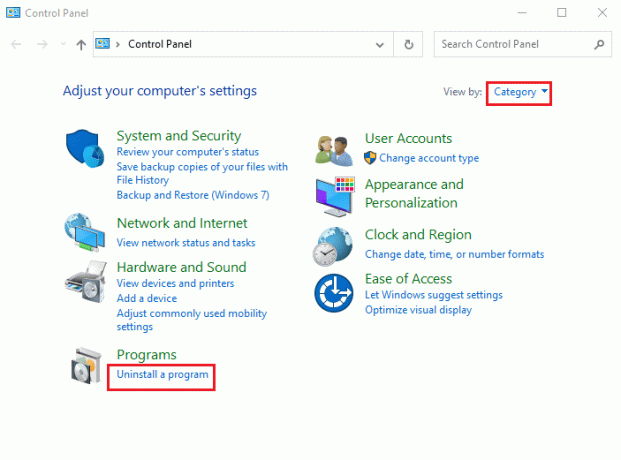
Trinn II: Installer Spotify-appen på nytt
Det siste trinnet i denne metoden er å installere Spotify-appen på nytt ved hjelp av en nettleser.
1. Åpne Google Chrome app fra søkefeltet.
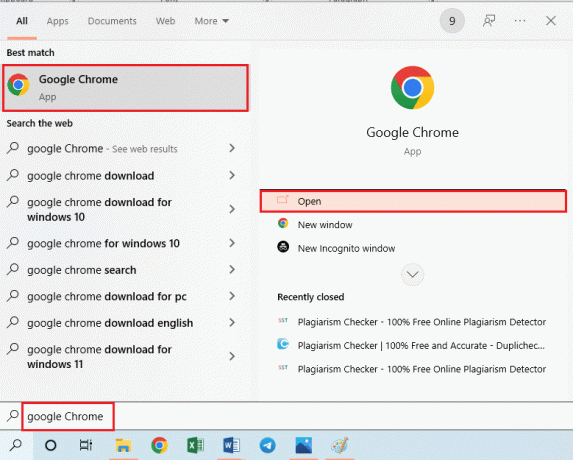
2. Åpne den offisielle nettsiden til Spotify og klikk på nedlasting knapp.
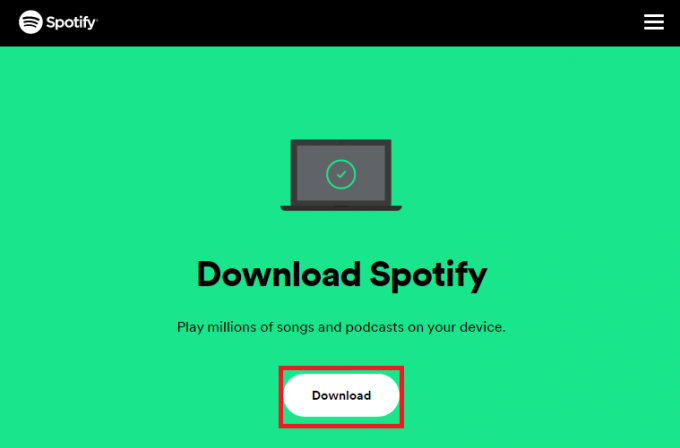
3. Dobbeltklikk på SpotifySetup.exe fil lastet ned nederst.
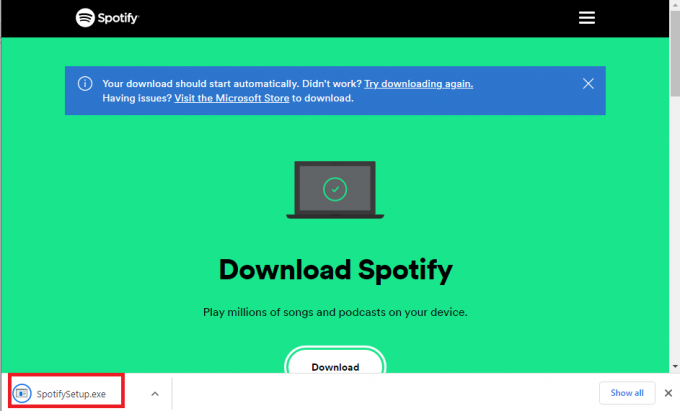
4. Vent til nedlastings- og installasjonsprosessen er fullført.
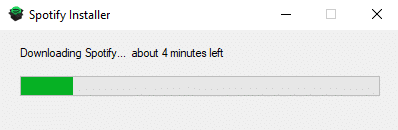
5. Klikk på Logg Inn knappen på velkomstsiden.
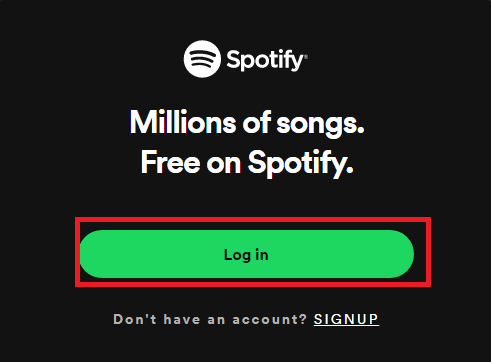
6. Bruk påloggingsinformasjonen din til logg inn på Spotify-appen og se om problemet er løst.
Les også:Slik fikser du Spotify Code 4-tilkoblingsfeil i Windows 10
Metode 6: Kontakt Spotify Support Team
Noen ganger kan det hende at problemet ikke blir gjort oppmerksom på tjenestemennene, og problemet kan fortsette å vedvare. I dette tilfellet kan du kontakte supportteamet til Spotify-plattformen for å be om ytterligere hjelp til å feilsøke problemet. Bruk et av alternativene gitt i veiledningen for å kontakt Spotify-støtteteamet.

Ofte stilte spørsmål (FAQs)
Q1. Kan jeg se forhåndsvisning av sang med en annen sang som spilles i bakgrunnen?
Ans.Nei, kan du ikke se forhåndsvisningen av sangen mens du spiller en annen sang i bakgrunnen. Dette er fordi sangen blir flyttet til en annen sang så snart du klikker på den.
Q2. Er sangomslag lik sangforhåndsvisning?
Ans. Ja, er coverbildet og sangforhåndsvisningen av sangen på Spotify-appen lik og er plassert i bakgrunnen.
Q3. Er sangforhåndsvisning kun tilgjengelig på Spotify Premium?
Ans.Nei, er sangforhåndsvisningsalternativet tilgjengelig for alle brukere uavhengig av abonnementstype.
Q4. Hvorfor kan jeg ikke se forhåndsvisningen av sangen på Spotify-plattformen?
Ans. Hvis det ikke er noe problem på PC-en din og den installerte versjonen av Spotify-appen er i god stand, kan problemet være med Spotify-plattformen. I dette tilfellet kan du gjøre dem oppmerksom på det ved å kontakte støtteteamet som forklart tidligere.
Q5. Er forhåndsvisning begrenset til sanger på Spotify?
Ans.Nei, er forhåndsvisningsalternativet tilgjengelig for alt lydinnhold på Spotify-plattformen uavhengig av hvilken type det er klassifisert.
Anbefalt:
- Kan du slette Google Foto-kontoen din?
- Hvordan betale Apple Music Bill på iPhone
- Hva skjer hvis jeg skjuler en sang på Spotify?
- Reparer Spotify Canvas som ikke vises
Vi håper at du nå vet Spotify forhåndsvisningssang fungerer ikke fikser. Hvis du har spørsmål eller forslag, del dem med oss i kommentarfeltet for å hjelpe oss å forbedre oss kontinuerlig.



